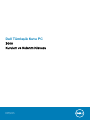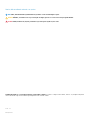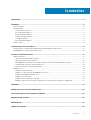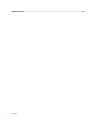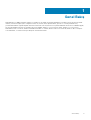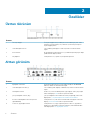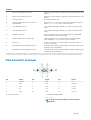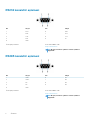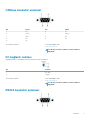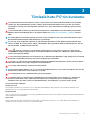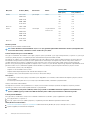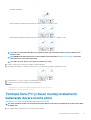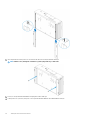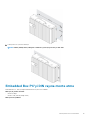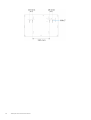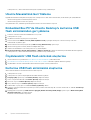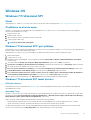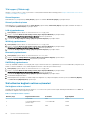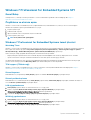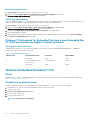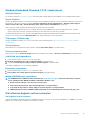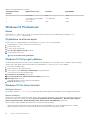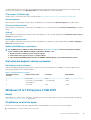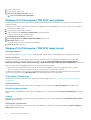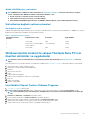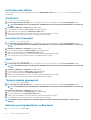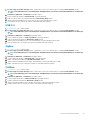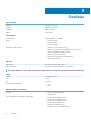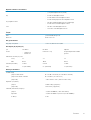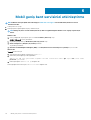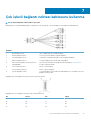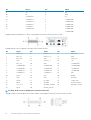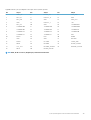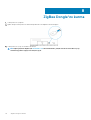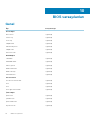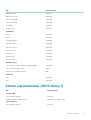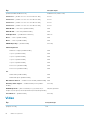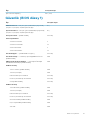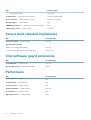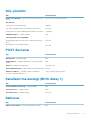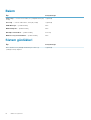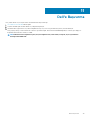Dell Embedded Box PC 3000 Kullanici rehberi
- Kategori
- Defterler
- Tip
- Kullanici rehberi

Dell Tümleşik Kutu PC
3000
Kurulum ve Kullanım Kılavuzu
Resmi Model: N02PC
Resmi Tip: N02PC001

Notlar, dikkat edilecek noktalar ve uyarılar
NOT NOT, ürününüzü daha iyi kullanmanıza yardımcı olacak önemli bilgiler sağlar.
DİKKAT DİKKAT, donanım hasarı veya veri kaybı olasılığını gösterir ve sorunu nasıl önleyeceğinizi bildirir.
UYARI UYARI, mülk hasarı, kişisel yaralanma veya ölüm potansiyeline işaret eder.
© 2016-2019 Dell Inc. veya bağlı kuruluşları. Tüm hakları saklıdır. Dell, EMC ve diğer ticari markalar, Dell Inc. veya bağlı kuruluşlarının
ticari markalarıdır. Diğer ticari markalar ilgili sahiplerinin ticari markaları olabilir.
2019 - 09
Revizyon A03

1 Genel Bakış.................................................................................................................................. 5
2 Özellikler..................................................................................................................................... 6
Üstten Görünüm.................................................................................................................................................................... 6
Alttan görünüm...................................................................................................................................................................... 6
VGA konektör eşlemesi................................................................................................................................................... 7
RS232 konektör eşlemesi................................................................................................................................................8
RS485 konektör eşlemesi............................................................................................................................................... 8
CANbus konektör eşlemesi.............................................................................................................................................9
DC bağlantı noktası..........................................................................................................................................................9
RS422 konektör eşlemesi............................................................................................................................................... 9
Sistem LED'leri......................................................................................................................................................................10
3 Tümleşik Kutu PC'nin kurulumu.................................................................................................... 11
Tümleşik Kutu PC'yi duvar montajı braketlerini kullanarak duvara monte etme...........................................................13
Embedded Box PC'yi DIN rayına monte etme..................................................................................................................15
4 İşletim sisteminizin kurulumu....................................................................................................... 17
Ubuntu Masaüstü.................................................................................................................................................................17
Ubuntu Masaüstü'nü yeniden yükleme........................................................................................................................ 17
Ubuntu Masaüstünü Geri Yükleme...............................................................................................................................18
Embedded Box PC'de Ubuntu Desktop'u kurtarma USB flash sürücüsünden geri yükleme................................18
Önyüklenebilir USB flash sürücüsü oluşturma.............................................................................................................18
Kurtarma USB flash sürücüsünü oluşturma................................................................................................................ 18
Windows OS......................................................................................................................................................................... 19
Windows 7 Professional SP1.........................................................................................................................................19
Windows 7 Professional for Embedded Systems SP1............................................................................................... 21
Windows Embedded Standard 7 P/E......................................................................................................................... 22
Windows 10 Professional.............................................................................................................................................. 24
Windows 10 IoT Enterprise LTSB 2015.......................................................................................................................25
Windows işletim sistemi ile çalışan Tümleşik Kutu PC için önerilen sürücüler ve uygulamalar............................. 27
5 Özellikler................................................................................................................................... 30
6 Mobil geniş bant servisinizi etkinleştirme......................................................................................32
7 Çok işlevli bağlantı noktası kablosunu kullanma............................................................................. 33
8 ZigBee Dongle'ını kurma..............................................................................................................36
9 Konektör kiti.............................................................................................................................. 37
10 BIOS varsayılanları.................................................................................................................... 38
İçindekiler
İçindekiler 3

Genel Bakış
Embedded Box PC 3000, aygıtlarınızı (kablolu veya kablosuz) ağ özelliği olan aygıtlara bağlamanızı ve bunları mevcut ağ ekosisteminizde
uzaktan yönetmenizi sağlar. İşleme ve bağımsız imalat, filo yönetimi, kiosk, dijital imzalama, gözetim ve otomatik perakende satış
çözümlerinde kullanılan aygıtlarla bağlantı kurmanıza olanak tanır. Dell onaylı duvar montaj kitleri kullanılarak duvara monte edilebileceği gibi,
Ray montajı kullanılarak mevcut raf altyapınıza da monte edilebilir. Windows 7 Professional SP1 64 bit, Windows 7 Professional for
Embedded Systems SP1 64 Bit, Windows Embedded Standard 7 P/E 64 bit,Windows 10 Professional 64 bit, Windows 10 IoT Enterprise
LTSB 2015 64 bit, ve Ubuntu Desktop 16.04 işletim sistemlerini destekler.
1
Genel Bakış 5

Özellikler
Üstten Görünüm
Özellikler
1 Ön erişim kapağı Ön erişim kapağını kasaya sabitleyen tutucu vidaları gevşetin. Sabit
sürücüye, katı hal sürücüye veya SIM kart yuvasına erişmek için ön
erişim kapağını çıkarın.
2 USB 3.0 bağlantı noktası USB özellikli aygıtı bağlayın. 5 Gb/sn'ye kadar veri aktarım hızları
sağlar.
3 Zorlu sıfırlama Bir pin kullanarak Tümleşik Kutu PC'yi yeniden başlatmak için pin deliği
içinde bulunan düğmeye basın.
4 Güç düğmesi Tümleşik Kutu PC'yi açmak veya kapatmak için basın.
Alttan görünüm
Özellikler
1 Ağ bağlantı noktası bir Ağ erişimi için bir Ethernet (RJ45) kablosu bağlayın. 10/100/1000
Mb/sn'ye kadar veri aktarım hızları sağlar.
2 USB 2.0 bağlantı noktaları (2) USB özellikli aygıtları bağlayın. 480 Mb/sn'ye kadar veri aktarım hızları
sağlar.
3 VGA bağlantı noktası Monitör veya VGA özellikli başka bir aygıt bağlayın. Video çıkışı sağlar.
Daha fazla bilgi için VGA konektör eşlemesine bakın.
4 Çok işlevli bağlantı noktası (dişi) Çok işlevli bağlantı noktası kablosunu takın (isteğe bağlı). Daha fazla
bilgi için bkz. Çok işlevli bağlantı noktası kablosunu kullanma.
5 RS232/RS485 bağlantı noktası bir (BIOS'ta
yapılandırılabilir)
Tümleşik Kutu PC'ye bir RS232/RS485 kablosu bağlayın. Daha fazla
bilgi için, RS232/RS485 konektör eşlemesine bakın.
6 12-26V DC güç bağlantı noktası Tümleşik Kutu PC'ye güç sağlamak için bir 12-26V DC güç kablosu
bağlayın. DC güç bağlantı noktasının fiziksel boyutları hakkında daha
fazla bilgi için bkz. DC güç bağlantı noktası.
2
6 Özellikler

Özellikler
7 Kablosuz anten bağlantı noktası bir Kablosuz sinyallerin aralığını ve gücünü artırmak için bir kablosuz anten
bağlayın.
8 Kablosuz anten bağlantı noktası iki Kablosuz sinyallerin aralığını ve gücünü artırmak için bir kablosuz anten
bağlayın.
9 Uzak güç anahtarı
1
Bir uzak güç anahtarı takın.
10 RS232/RS485 bağlantı noktası üç (BIOS'ta
yapılandırılabilir)
Tümleşik Kutu PC'ye bir RS232/RS485 kablosu bağlayın. Daha fazla
bilgi için, RS232/RS485 konektör eşlemesine bakın.
11 USB 2.0 bağlantı noktası USB özellikli aygıtı bağlayın. 480 Mb/sn'ye kadar veri aktarım hızları
sağlar.
12 USB 2.0 bağlantı noktası USB özellikli aygıtı bağlayın. 480 Mb/sn'ye kadar veri aktarım hızları
sağlar.
13 Ağ bağlantı noktası iki Ağ erişimi için bir Ethernet (RJ45) kablosu bağlayın. 10/100/1000
Mb/sn'ye kadar veri aktarım hızları sağlar.
14 CANbus bağlantı noktası (isteğe bağlı) CANbus bağlantı noktasını etkin bir aygıta veya dongle'a bağlayın.
Daha fazla bilgi için CANbus konektör eşlemesine bakın.
15 DisplayPort Monitör veya DisplayPort özellikli başka bir aygıt bağlayın. Video ve
ses girişi / çıkışı sağlar.
16 Mobil geniş bant anten bağlantı noktası iki Mobil geniş bant aralığı sinyallerinin aralığını ve gücünü artırmak için bir
mobil geniş bant anten bağlayın.
17 Mobil geniş bant anten bağlantı noktası bir Mobil geniş bant aralığı sinyallerinin aralığını ve gücünü artırmak için bir
mobil geniş bant anten bağlayın.
1 Bu bağlantı noktalarına yapılan bağlantılarda SELV devreleri kullanılmalıdır ve kablonun (26 AWG-18 AWG) tüm tehlikeli voltajlardan korunmak için Çift Yalıtımı (DI) veya Güçlendirilmiş
Yalıtımı (RI) olmalıdır. Kabloyu konektöre sabitlemek için vidaları 2,88 kg-cm (2,5 lb-in) değerinde sıkın. 2 Anten, Edge Gateway'iniz ile birlikte ayrı bir aksesuar kutusunda gönderilir.
VGA konektör eşlemesi
Pin
Sinyal Pin Sinyal Pin Sinyal
1 KIRMIZI 6 GND 11 NC
2 YEŞİL 7 GND 12 DDCDAT
3 MAVİ 8 GND 13 HSYNC
4 NC 9 +5V 14 VSYNS
5 GND 10 GND 15 DDCCLK
Üretici parça numarası CCM C070242HR015M408ZR
http://ccm.sg/
NOT Bu parça numarası yalnızca referans içindir ve
değişebilir.
Özellikler 7

RS232 konektör eşlemesi
Pin Sinyal Pin Sinyal
1 DCD 6 DSR
2 RXD 7 RTS
3 TXD 8 CTS
4 DTR 9 RI
5 GND
Üretici parça numarası ACES 59131-0093C-P01
https://acesna.com/
NOT Bu parça numarası yalnızca referans içindir ve
değişebilir.
RS485 konektör eşlemesi
Pin
Sinyal Pin Sinyal
1 VERİ- 6 NC
2 VERİ+ 7 NC
3 NC 8 NC
4 NC 9 NC
5 GND
Üretici parça numarası ACES 59131-0093C-P01
https://acesna.com/
NOT Bu parça numarası yalnızca referans içindir ve
değişebilir.
8 Özellikler

CANbus konektör eşlemesi
Pin Sinyal Pin Sinyal
1 NC 6 NC
2 CAN_L 7 CAN_H
3 GND 8 NC
4 NC 9 NC
5 NC
Üretici parça numarası ACES 59131-0093C-P01
https://acesna.com/
NOT Bu parça numarası yalnızca referans içindir ve
değişebilir.
DC bağlantı noktası
Aşağıdaki şekilde, DC güç bağlantı noktasının fiziksel boyutları gösterilmiştir.
Pin
Polarite
1 DC-Girişi
2 Toprak
Üretici parça numarası ACES 59130-0023C-P01
https://acesna.com/
NOT Bu parça numarası yalnızca referans içindir ve
değişebilir.
RS422 konektör eşlemesi
Özellikler
9

Pin Sinyal Pin Sinyal
1 TX- 6 NC
2 TX+ 7 NC
3 RX+ 8 NC
4 RX- 9 NC
5 GND
Üretici parça numarası ACES 59131-0093C-P01
https://acesna.com/
NOT Bu parça numarası yalnızca referans içindir ve
değişebilir.
Sistem LED'leri
Özellik
1 Ağ durum ışığı bir Ağ bağlantı noktası birin ağ etkinliği gösterir.
2 Ağ durum ışığı iki Ağ bağlantı noktası ikinin ağ etkinliği gösterir.
3 Sabit sürücü etkinliği ışığı Dahili depolama aygıtından okuma/yazma etkinliğini gösterir.
10 Özellikler

Tümleşik Kutu PC'nin kurulumu
UYARI Embedded Box PC'nin kurulumu sırasında, sorumlu tarafın veya tümleştiricinin Embedded Box PC'yle birlikte
sağlanan güç adaptörünü kullanması gerekir. Sağlanan güç kaynağının Embedded Box PC'ye gereken giriş gücüyle
eşleştiğinden her zaman emin olun. Bağlantıları yapmadan önce, güç konektörlerinin yanındaki giriş gücü işaretlerini
denetleyin.
UYARI Bu bölümdeki yordamları gerçekleştirmeye başlamadan önce, Embedded Box PC'nizle birlikte gelen güvenlik
bilgilerini okuyun. Güvenlikle ilgili diğer en iyi uygulama bilgileri için www.dell.com/regulatory_compliance adresine
gidin.
NOT Tümleşik Kutu PC tarafından sağlanan korumanın zarar görmediğinden emin olmak adına Tümleşik Kutu PC'yi bu
kılavuzda belirtilenden farklı bir şekilde kullanmayın veya kurmayın.
NOT Ana ağa ek güç bağlantıları sağlamak için, yük akımlarında IEC 60227 veya IEC 60245 ile uyumlu minimum 90°C
(194°F) sıcaklıkta 15 A nominal değere sahip 3 çekirdekli kablo gibi uygun kablolar kullanın. Embedded Box PC, 0,8 mm -
2,5 mm (18 AWG - 14 AWG) kabloları kabul eder.
UYARI sembolü, sıcak yüzeyi ve sıcak yüzeyin yanında bulunan, normal çalışma sırasında ısıya maruz kalarak
yanıklara neden olabilecek yüzeyleri belirtir. Yanık riskini azaltmak için tutmadan önce ekipmanın soğumasını bekleyin
veya koruyucu eldivenler kullanın.
UYARI Bu ürün belirli uygulamalar için tasarlanmıştır; RF ve düzenlemelerle ilgili bilgilere sahip yetkili personel tarafından
kurulmalıdır. Genel kullanıcılar kurmayı veya ayarları değiştirmeyi denememelidir.
UYARI Ürün, ışın yayan antenin yönetmelikteki RF maruziyeti gerekliliklerini karşılamak üzere normal çalışma koşulunda
yakındaki insanlardan 20 cm uzakta olduğu bir konuma kurulmalıdır.
UYARI Yalnızca Dell tarafından onaylanan anten(ler)i kullanın.
NOT Kurulum konumunu dikkatle seçin ve son çıkış gücünün ilgili kurallarda var olan sınırları aşmadığından emin olun. Bu
kuralların ihlali, ciddi federal cezalar verilmesine yol açabilir.
UYARI Tümleşik Kutu PC'ye sertifikalı bir SELV güç kaynağı bağlayın.
UYARI Ekipmanınız veya aksesuarlarınız, çıkarılabilir bir ana güç kaynağı kablo seti ile sağlanmışsa ve değiştirilmesi
gerekiyorsa yedek kablo setinin, ekipmanın kurulacağı ülke için yeterli gerilim, akım ve sıcaklık değerine sahip
olduğundan emin olun. Kablo setinin yerel güvenlik kurallarına, yönetmeliklerine ve yasalarına uyması gerekir.
Profesyonel kurulum talimatları
Kurulum personeli
Bu ürün belirli uygulamalar için tasarlanmıştır; RF ve düzenlemelerle ilgili bilgilere sahip yetkili personel tarafından kurulmalıdır. Genel
kullanıcılar kurmayı veya ayarı değiştirmeyi denememelidir.
Kurulum konumu
Ürün, ışın yayan antenin yönetmelikteki RF maruziyeti gerekliliklerini karşılamak üzere normal çalışma koşulunda yakındaki insanlardan 20 cm
uzakta olduğu bir konuma kurulmalıdır.
Harici anten
Yalnızca uygulayan tarafından onaylanmış anten(ler)i kullanın. Onaylanmamış anten(ler) FCC/IC sınırları ihlaline neden olabilecek ve
yasaklanmış istenmeyen yapay veya aşırı RF verici gücü üretebilir.
3
Tümleşik Kutu PC'nin kurulumu 11

Bileşenler Frekans (MHz) Anten Türü Marka
Kazanç (dBi)
Main (Ana) Aux (Yardımcı)
WLAN 2412~2462 Çift kutuplu Laird 2,9 2,9
5180~5240 4.0 4.0
5260~5320 4.0 4.0
5500~5700 4.0 4.0
5745~5825 3,9 3,9
Bluetooth 2402~2480 2,9 2,9
WLAN 2412~2462 Tek kutuplu Taoglas Antenna
Solution Ltd.
2,82 2,79
5180~5240 4,11 4,51
5260~5320 4,11 4,51
5500~5700 4,11 4,51
5745~5825 4,11 4,51
Bluetooth 2402~2480 2,82 2,79
Kurulum yordamı
Ayrıntılar için lütfen kullanım el kitabına bakın.
NOT
Lütfen kurulum konumunu dikkatle seçin ve son çıkış gücünün ilgili kurallarda belirtilen sınırları aşmadığından emin
olun. Bu kuralların ihlali, ciddi federal cezalar verilmesine yol açabilir.
Federal İletişim Komisyonu Parazit Bildirimi
Bu aygıt FCC kurallarının 15. Bölümüne uyum sağlar. Çalışması şu iki koşula tabidir: (1) Bu aygıt zararlı parazitlere yol açamaz ve (2) bu aygıt
istenmeyen şekilde çalışmaya yol açabilecek parazitler dahil alınan bütün parazitleri kabul etmelidir.
Bu ekipman test edilmiş ve FCC Kuralları 15. Maddesine göre bir Sınıf B dijital aygıt için sınırlara uyduğu görülmüştür. Bu sınırlar bir konut
kurulumunda zararlı parazitlere karşı makul koruma sağlamak üzere tasarlanmıştır. Bu ekipman radyo frekans enerjisi üretir, kullanır ve
yayabilir; talimatlara göre kurulmaz ve kullanılmazsa radyo iletişimine zarar veren parazite neden olabilir. Ancak hususi bir kurulumda
parazitin ortaya çıkmayacağı garanti değildir. Bu ekipman radyo ve televizyon yayını alımında, ekipmanı açıp kapatarak saptanabilecek zararlı
parazitlere neden oluyorsa, kullanıcının aşağıdaki önlemlerden birini veya birkaçını uygulayarak paraziti düzeltmeye çalışması önerilir:
• Alıcı anteninin yönünü ya da yerini değiştirin.
• Ekipman ve alıcı arasındaki mesafeyi artırın.
• Ekipmanı alıcının bağlı olduğu devreden farklı bir devredeki prize takın.
• Yardım için satıcıya ya da deneyimli bir radyo/televizyon teknisyenine danışın.
FCC Uyarısı:
• Uyumluluktan sorumlu tarafça açıkça onaylanmamış tüm değişiklikler veya modifikasyonlar kullanıcının bu ekipmanı çalıştırma yetkisini
geçersiz kılabilir.
• Bu verici başka herhangi bir anten veya vericiyle eşkonumlandırılmamalıdır ya da birlikte çalıştırılmamalıdır.
Radyasyonuna Maruz Kalma Bildirimi:
Bu ekipman kontrolsüz bir ortam için belirtilen FCC radyasyona maruz kalma sınırlarıyla uyumludur. Bu ekipman, radyatörle gövdeniz
arasında en az 20 cm mesafe kalacak şekilde kurulmalı ve çalıştırılmalıdır.
NOT
Ülke kodu seçimi yalnızca ABD dışı model için geçerlidir ve tüm ABD modellerinde sağlanmaz. FCC düzenlemesi
uyarınca, ABD'de piyasaya sürülen tüm WiFi ürünlerinin yalnızca ABD çalışma kanallarına sabitlenmesi gerekir.
Industry Canada Bildirimi
Bu aygıt Industry Canada lisans muafiyeti RSS standardı/standartları ile uyumludur. Çalışma aşağıdaki iki koşula tabidir:
1. bu aygıt parazitlere yol açamaz ve
2. bu aygıt, aygıtın istenmeyen şekilde çalışmasına yol açabilecek parazitler dahil bütün parazitleri kabul etmelidir.
Tümleşik Kutu PC'nin kurulumu
1. Duvara montaj braketlerini veya DIN rayı braketlerini kullanarak bir duvar gibi dikey bir yüzeye Tümleşik Kutu PC'yi kurun.
2. Ağınıza aşağıdaki yöntemlerden biri ile bağlanın:
12
Tümleşik Kutu PC'nin kurulumu

• Ağ kablosunu bağlayın.
• Kablosuz bağlantıyı etkinleştirmek için kablosuz antenleri (WLAN 1 ve WLAN 2) takın.
• Mobil geniş bant bağlantısını etkinleştirmek için mobil geniş bant kitini (WWAN 1 ve WWAN 2) takın.
NOT Kablosuz anteni Embedded Box PC'ye bağlamaya ilişkin daha fazla bilgi için kablosuz antenle birlikte gelen
belgelere bakın.
NOT WWAN kartını Tümleşik Kutu PC'ye takma hakkında daha fazla bilgi için www.dell.com/support adresinden
Tümleşik Kutu PC Servis Kılavuzu
'na bakın.
NOT Kablosuz anten, klavye ve fare gibi çevre birimleri ayrı satılır.
3. Aygıtları, Tümleşik Kutu PC'deki G/Ç bağlantı noktalarına bağlayın.
4. Güç adaptörünü bağlayın ve adaptörü Tümleşik Kutu PC'ye sabitlemek için adaptör pinindeki kolları sıkın.
5. Embedded Box PC'yi açın ve işletim sistemi kurulumunu tamamlayın.
6. Tümleşik Kutu PC'deki G/Ç bağlantı noktalarını yapılandırın.
Konular:
• Tümleşik Kutu PC'yi duvar montajı braketlerini kullanarak duvara monte etme
• Embedded Box PC'yi DIN rayına monte etme
Tümleşik Kutu PC'yi duvar montajı braketlerini
kullanarak duvara monte etme
Embedded Box PC'yi duvar montajı braketlerini kullanarak duvara monte edin.
NOT
Montaj braketleri yalnızca montaj braketlerini Tümleşik Kutu PC'nin arkasına sabitlemek için gerekli olan bu vidalar
ile birlikte gelir.
1. Montaj braketlerini, Tümleşik Kutu PC'nin arkasına doğru kaydırın.
Tümleşik
Kutu PC'nin kurulumu 13

2. İki montaj braketini Tümleşik Kutu PC'nin arkasına iki adet M3x5 vidayı kullanarak sabitleyin.
NOT
Vidaları 3 ila 3,4 kilogram-santimetre (2,6 ila 3,0 pound-inç) torkla sıkın.
3. Duvara, montaj braketlerindeki deliklere karşılık gelecek dört delik açın.
4. Tümleşik Kutu PC'yi duvara yerleştirin ve montaj braketlerindeki delikleri duvardaki deliklerle hizalayın.
14
Tümleşik Kutu PC'nin kurulumu

5. Tümleşik Kutu PC'yi duvara sabitleyin.
NOT
Vidaları (M4x6) 5 ila 5,4 kilogram-santimetre (4,3 ila 4,7 pound-inç) torkla sıkın.
Embedded Box PC'yi DIN rayına monte etme
Embedded Box PC, DIN rayı klipsleri kullanılarak DIN rayına monte edilebilir.
DIN rayı için gereken donanım
• İki DIN rayı klipsi
• İki M4x7 vida (Vida dişi aralığı 18 mm)
DIN rayı montaj delikleri:
Tümleşik
Kutu PC'nin kurulumu 15

16 Tümleşik Kutu PC'nin kurulumu

İşletim sisteminizin kurulumu
UYARI Ani güç kaybı nedeniyle işletim sisteminin bozulmasını önlemek için Tümleşik Kutu PC'yi düzgün şekilde kapatmak
üzere işletim sistemini kullanın.
Tümleşik Kutu PC aşağıdaki işletim sistemlerinden biri ile birlikte gelir:
• Windows 7 Professional SP1 64 bit
• Windows 7 Professional for Embedded Systems SP1 64 Bit
• Windows Embedded Standard 7 P 64 bit
• Windows Embedded Standard 7 E 64 bit
• Windows 10 Professional 64 bit
• Windows 10 IoT Enterprise LTSB 2015 64 bit
• Windows 10 IoT Enterprise LTSB 2016 64 bit
• Ubuntu Desktop 16.04
NOT
Windows işletim sistemleri hakkında daha fazla bilgi için msdn.microsoft.com adresine bakın.
NOT Ubuntu Masaüstü işletim sistemi hakkında daha fazla bilgi için www.ubuntu.com/desktop adresine bakın.
Konular:
• Ubuntu Masaüstü
• Windows OS
Ubuntu Masaüstü
Ubuntu Masaüstü'nü yeniden yükleme
Ubuntu Masaüstü'nü yeniden yüklemeden önce aşağıdakilerden emin olun:
• Embedded Box PC'ye klavye, fare ve monitör bağlayın ya da Embedded Box PC'ye bir KVM oturumu (Dell Wyse Cloud Client Manager
(CCM) veya Dell Command | Monitor (DCM)) üzerinden bağlanın.
• Bir önyüklenebilir USB flash sürücüsü oluşturun.
NOT
CCM'yi kullanmaya ilişkin daha fazla bilgi için www.cloudclientmanager.com adresinde mevcut olan CCM
belgelerine bakın.
NOT DCM'yi kullanmaya ilişkin daha fazla bilgi için www.dell.com/clientsystemsmanagement adresinde mevcut olan
DCM belgelerine bakın.
NOT Dell, Ubuntu Desktop'u ilk kez yüklemeden önce bir kurtarma USB flash sürücüsü oluşturmanızı önerir.
Ubuntu Masaüstü'nü yeniden yüklemek için aşağıdaki adımları uygulayın:
1. Önyüklenebilir Ubuntu Masaüstü USB flash sürücüsünü takın.
2. Tümleşik Kutu PC'yi açın.
3. Önyükleme menüsüne erişmek için F12 tuşuna basın.
4. Sistem Kurulumu'nda UEFI boot mode (UEFI önyükleme modu) seçeneğini etkinleştirin ve Ubuntu Desktop USB flash
sürücüsünden önyükleme yapın.
5. Ubuntu Masaüstü kurulumunu başlatmak için Dell recovery'yi (Dell kurtarma) seçin.
6. Ubuntu Desktop işletim sistemini yüklemek istediğiniz sürücüyü seçin.
7. Yükleme tamamlandıktan sonra Tümleşik Kutu PC'yi yeniden başlatın.
8. Dil, Lisans Sözleşmesi, Konum, Klavye Düzeni ve kullanıcı adı/Parola ayarlarını yapılandırmak için ekrandaki talimatları uygulayın.
4
İşletim sisteminizin kurulumu 17

Tümleşik Kutu PC, Ubuntu Masaüstü'nün başarıyla önyüklenmesi için yeniden başlar.
Ubuntu Masaüstünü Geri Yükleme
Aşağıdaki durumlardan herhangi biri ile karşılaşırsanız Tümleşik Kutu PC'deki Ubuntu Masaüstünü yeni bir duruma geri yükleyebilirsiniz:
• Ubuntu Desktop işletim sistemini başlatamıyorsunuz
• Ubuntu Desktop işletim sistemi zarar görmüş
Geri yüklemeden önce, yedekleme görüntüsüyle bir kurtarma USB flash sürücüsü oluşturun.
Embedded Box PC'de Ubuntu Desktop'u kurtarma USB
flash sürücüsünden geri yükleme
1. Kurtarma USB flash sürücüsünü Embedded Box PC'ye takın.
2. Tümleşik Kutu PC'yi açın.
3. Önyükleme menüsüne erişmek için F12 tuşuna basın.
4. Sistem Kurulumu'nda UEFI boot mode (UEFI önyükleme modu) seçeneğini etkinleştirin ve Ubuntu Desktop USB flash
sürücüsünden önyükleme yapın.
5. Ubuntu Masaüstü kurtarmayı başlatmak için Dell recovery (Dell kurtarma) öğesini seçin.
6. Ubuntu Desktop işletim sistemini yüklemek istediğiniz diski seçin.
7. Yükleme tamamlandıktan sonra Tümleşik Kutu PC'yi yeniden başlatın.
8. Dil, Lisans Sözleşmesi, Konum, Klavye Düzeni ve kullanıcı adı/Parola ayarlarını tamamlamak için ekrandaki talimatları uygulayın.
Tümleşik Kutu PC, Ubuntu Masaüstü'nün başarıyla önyüklenmesi için yeniden başlar.
Önyüklenebilir USB flash sürücüsü oluşturma
1. Ubuntu Masaüstü ISO görüntüsünü www.ubuntu.com/download/desktop adresinden indirin.
2. www.ubuntu.com/download/desktop/create-a-usb-stick-on-windows adresinde sağlanan talimatları uygulayın.
3. Önyüklenebilir USB flash sürücüsünden Ubuntu Masaüstü işletim sistemini yeniden kurun.
Kurtarma USB flash sürücüsünü oluşturma
Ubuntu Masaüstünü ilk kez kurarken bir kurtarma diski oluşturun.
1. Tümleşik Kutu PC'yi açın.
2. Tümleşik Kutu PC'yi ilk kez başlattığınızda ekrandaki talimatları uygulayın.
3. Language (Dil) öğesini seçin ve Continue (Devam) düğmesine tıklayın.
4. Lisans sözleşmesini kabul edin ve Continue (Devam) düğmesine tıklayın.
5. Bir konum seçin ve Continue (Devam) düğmesine tıklayın.
6. Klavye düzenini seçin ve Continue (Devam) düğmesine tıklayın.
7. Kullanıcı adını ve şifreyi girin ve ardından Continue'yu (Devam) tıklatın.
8. Kurtarma USB flash sürücüsünü oluşturmak için 2 GB veya daha fazla alana sahip bir USB flash sürücü takın ve ardından Continue'yu
(Devam) tıklatın.
9. Başlangıç diski oluşturmak için, USB stick user plugged (Kullanıcının taktığı USB çubuğu) öğesini seçin ve Make Startup Disk
(Başlangıç Diski Yap) seçeneğine tıklayın.
Kurtarma USB flash sürücüsü oluşturulur.
18
İşletim sisteminizin kurulumu

Windows OS
Windows 7 Professional SP1
Genel
Embedded Box PC, Windows 7 Professional SP1 işletim sistemiyle gelir. Daha fazla bilgi için bkz. https://support.microsoft.com/en-us.
Önyükleme ve oturum açma
Windows 7 Professional SP1'ı yapılandırmadan önce, Embedded Box PC'ye klavye, fare ve monitör bağlayın. Windows'da önyükleme
yapması için Embedded Box PC'yi açın.
1. Bölgesel ayarları seçin.
2. Kullanıcı hesabı oluşturun.
3. İlgili Son Kullanıcı Lisans Sözleşmelerini okuyun ve kabul edin.
4. Tercih ettiğiniz ayarları seçin.
NOT
Varsa, kablosuz bir ağa bağlanın.
Windows 7 Professional SP1'i geri yükleme
Embedded Box PC'de, önyükleme bölümündeki kurtarma işletim sistemi imajını kullanarak Windows 7 Professional SP1'i geri yükleyebilirsiniz;
bu işlem, çalışma zamanı imajını fabrika imajına sıfırlar.
Embedded Box PC'ye klavye, fare ve monitör bağlayın. Şu adımları izleyerek kurtarma ortamının önyüklemesini yapın:
1. Bilgisayarınızı kapatın.
2. Tümleşik Kutu PC'yi açın.
3. Ekranda Dell logosu göründüğünde, F8 tuşuna birkaç kez basarak Advanced Boot Options (Gelişmiş Önyükleme Seçenekleri
menüsünü açın.
4. Ok tuşlarını kullanarak Repair Your Computer (Bilgisayarınızı Onarın) öğesini seçin ve Enter tuşuna basın.
5. System Recovery Options (Sistem Kurtarma Seçenekleri) menüsünde klavye düzenini seçin ve Next (İleri) düğmesine tıklayın.
6. Bir sonraki ekranda, yerel kullanıcı veya Yönetici olarak oturum açın.
7. Recovery options (Kurtarma seçenekleri) menüsünde Factory Image Restore (Fabrika İmajını Geri Yükleme) öğesini seçin.
8. Confirm Data Deletion (Veri Silmeyi Onayla) menüsünü açmak için Next (İleri) düğmesine tıklayın.
9. Yes, reformat hard drive and restore system software to factory condition (Evet, sabit sürücüyü yeniden biçimlendir ve
sistem yazılımını fabrika durumuna geri yükle) onay kutusunu seçin ve Next (İleri) düğmesine tıklayın.
10. Geri yükleme işlemi tamamlandıktan sonra, Finish (Son) düğmesine tıklayarak bilgisayarı yeniden başlatın.
Windows 7 Professional SP1 temel işlevleri
BIOS güncellemesi
Embedded Box PC için BIOS güncellemeleri dell.com/support adresinden indirilebilir. İndirilen paket, yerel makineden çalıştırılabilecek
yürütülebilir bir dosya içerir.
Watchdog Timer
Windows 7 Professional SP1 için İzleme Süreölçeri BIOS ayarı üzerinden denetlenir. Önyükleme sırasında F2'ye basarak BIOS'a girin. BIOS
kurulum programında System Configuration (Sistem Yapılandırması) > Watchdog Timer Support (İzleme Süreölçeri Desteği) >
Enable Watchdog Timer (İzleme Süreölçerini Etkinleştir) öğesini seçin.
İzleme Süreölçeri özelliği, aşağıdaki durumlarda işletim sistemini kurtarmak için kullanılır:
• Bilgisayarı başlatma işleminin BIOS/UEFI tarafından başarıyla tamamlandığından emin olmak için, bilgisayarda POST sırasında.
• İşletim sistemi İzleme Süreölçeri sürücüsü üzerinden BIOS/UEFI'den işletim sistemine geçiş sırasında.
Her iki durumda da, bilgisayar yanıt vermemeye başladığında herhangi bir insan müdahalesine gerek kalmadan İzleme Süreölçeri tepki
gösterir. İzleme Süreölçeri, BIOS'un Watchdog Timer ayarı altında etkinleştirilir ve devre dışı bırakılır.
İşletim
sisteminizin kurulumu 19

TPM support (TPM desteği)
Windows 7 Professional SP1, TPM 1.2'yi destekler. TPM kaynakları hakkında daha fazla bilgi için bkz. https://technet.microsoft.com/en-
us/library/cc749022(v=ws.10).aspx.
Sistemi kapatma
Embedded Box PC'yi kapatmak için Start (Başlat) öğesine ve ardından Shut down (Kapat) seçeneğine tıklayın.
Sistemi yeniden başlatma
Embedded Box PC'yi yeniden başlatmak için Start (Başlat) öğesine tıklayın, Shut down (Kapat) seçeneğinin yanındaki oka tıklayın ve
sonra da
Restart (Yeniden Başlat) seçeneğine tıklayın.
LAN ağ yapılandırması
1. Start (Başlat) öğesine tıklayın ve arama kutusuna Network (Ağ) yazın.
2. Arama sonuçlarında Network and Sharing Center (Ağ ve Paylaşım Merkezi) seçeneğine tıklayın.
Network and Sharing Center (Ağ ve Paylaşım Merkezi) penceresi görüntülenir.
3. Sol bölmede Change adapter settings (Adaptör ayarlarını değiştir) seçeneğine tıklayın.
WLAN ağ yapılandırması
1. Start (Başlat) öğesine tıklayın ve arama kutusuna Network (Ağ) yazın.
2. Arama sonuçlarında Network and Sharing Center (Ağ ve Paylaşım Merkezi) seçeneğine tıklayın.
Network and Sharing Center (Ağ ve Paylaşım Merkezi) penceresi görüntülenir.
3. Sol bölmede Change adapter settings (Adaptör ayarlarını değiştir) seçeneğine tıklayın.
Bluetooth yapılandırması
1. Start (Başlat) öğesine tıklayın ve arama kutusuna Bluetooth yazın.
2. Arama sonuçlarında Change Bluetooth settings (Bluetooth ayarlarını değiştir) öğesine tıklayın.
Bluetooth Settings (Bluetooth Ayarları) iletişim kutusu görüntülenir.
DW5580 ağ yapılandırması
Sistem için DW5580 modülünü ve ona karşılık gelen taşıyıcı SIM kartını takmak ve yapılandırmak için Servis El Kitabı'ndaki yönergelere uyun.
Modül ve SIM kartı takıldıktan sonra, WWAN bağlantısını kurmak ve kesmek
için bu adımları izleyin.
1. Start (Başlat) öğesine tıklayın ve arama kutusuna Network (Ağ) yazın.
2. Arama sonuçlarında Network and Sharing Center (Ağ ve Paylaşım Merkezi) seçeneğine tıklayın.
Network and Sharing Center (Ağ ve Paylaşım Merkezi) penceresi görüntülenir.
3. Sol bölmede Change adapter settings (Adaptör ayarlarını değiştir) seçeneğine tıklayın.
4. Gerekli WWAN bağlantısını bulun.
5. WWAN bağlantısına sağ tıklayın ve WWAN adaptörüne bağlamak veya adaptörle bağlantıyı kesmek için sırasıyla Connect (Bağlan)
veya Disconnect (Bağlantıyı Kes) öğesini seçin.
Sık kullanılan bağlantı noktası eşlemeleri
Seri bağlantı noktası eşlemesi
Aşağıdaki tabloda, Dell fabrikasında yüklenen Windows 7 Professional SP1 işletim sistemi imajının bulunduğu Embedded Box PC 3000'in alt
kısmındaki seri bağlantı noktası eşlemesi gösterilir.
Tablo 1.
Seri bağlantı noktası eşlemesi
Number (Sayı) Bağlantı Noktası Türü Konnektör Aygıt Düğümü
1 RS232/485 DB9 COM1
2 Çok işlevli bağlantı noktası
(RS232/422)
7'si 1 arada kablo COM2
3 RS232/485 DB9 COM3
20 İşletim sisteminizin kurulumu
Sayfa yükleniyor...
Sayfa yükleniyor...
Sayfa yükleniyor...
Sayfa yükleniyor...
Sayfa yükleniyor...
Sayfa yükleniyor...
Sayfa yükleniyor...
Sayfa yükleniyor...
Sayfa yükleniyor...
Sayfa yükleniyor...
Sayfa yükleniyor...
Sayfa yükleniyor...
Sayfa yükleniyor...
Sayfa yükleniyor...
Sayfa yükleniyor...
Sayfa yükleniyor...
Sayfa yükleniyor...
Sayfa yükleniyor...
Sayfa yükleniyor...
Sayfa yükleniyor...
Sayfa yükleniyor...
Sayfa yükleniyor...
Sayfa yükleniyor...
Sayfa yükleniyor...
Sayfa yükleniyor...
-
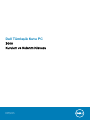 1
1
-
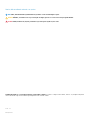 2
2
-
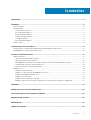 3
3
-
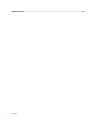 4
4
-
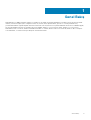 5
5
-
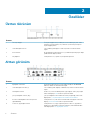 6
6
-
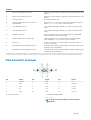 7
7
-
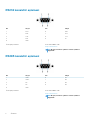 8
8
-
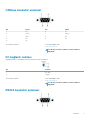 9
9
-
 10
10
-
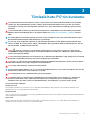 11
11
-
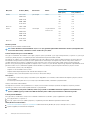 12
12
-
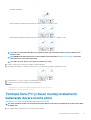 13
13
-
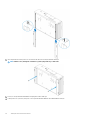 14
14
-
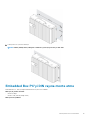 15
15
-
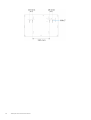 16
16
-
 17
17
-
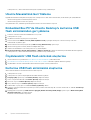 18
18
-
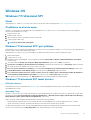 19
19
-
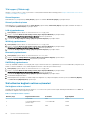 20
20
-
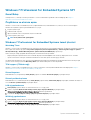 21
21
-
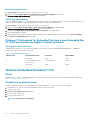 22
22
-
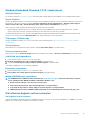 23
23
-
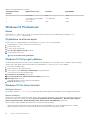 24
24
-
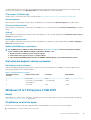 25
25
-
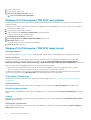 26
26
-
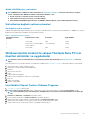 27
27
-
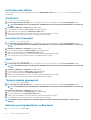 28
28
-
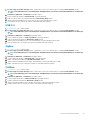 29
29
-
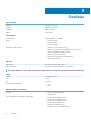 30
30
-
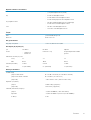 31
31
-
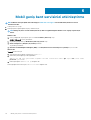 32
32
-
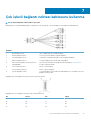 33
33
-
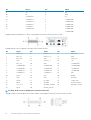 34
34
-
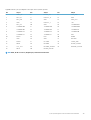 35
35
-
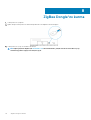 36
36
-
 37
37
-
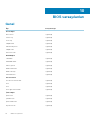 38
38
-
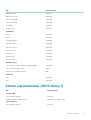 39
39
-
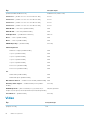 40
40
-
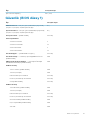 41
41
-
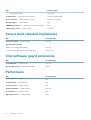 42
42
-
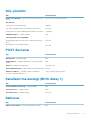 43
43
-
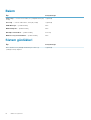 44
44
-
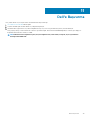 45
45
Dell Embedded Box PC 3000 Kullanici rehberi
- Kategori
- Defterler
- Tip
- Kullanici rehberi
İlgili makaleler
-
Dell Embedded Box PC 5000 Kullanici rehberi
-
Dell Edge Gateway 5100 Kullanici rehberi
-
Dell Edge Gateway 5100 Hızlı başlangıç Kılavuzu
-
Dell Edge Gateway 5100 Hızlı başlangıç Kılavuzu
-
Dell Edge Gateway 5100 Hızlı başlangıç Kılavuzu
-
Dell Edge Gateway 5100 Hızlı başlangıç Kılavuzu
-
Dell Edge Gateway 5000 Hızlı başlangıç Kılavuzu
-
Dell Edge Gateway 5000 Hızlı başlangıç Kılavuzu
-
Dell Edge Gateway 5000 Hızlı başlangıç Kılavuzu
-
Dell Edge Gateway 5000 Hızlı başlangıç Kılavuzu